Atunci când trebuie să protejați confidențialitatea unui mesaj de e-mail, criptați-o. Criptarea unui mesaj de e-mail în Outlook înseamnă că este transformată din text simplu lizibil în text cifru codificat. Numai destinatarul care are cheia privată care se potrivește cu cheia publică utilizată pentru a cripta mesajul poate descifra mesajul pentru citire. Totuși, orice destinatar fără cheia privată corespunzătoare, vede textul de nedescifrat.
Pentru a utiliza criptarea S/MIME, expeditorul și destinatarul trebuie să aibă o aplicație de e-mail care acceptă standardul S/MIME. Outlook acceptă standardul S/MIME.
Trimiterea unui mesaj criptat cu S/MIME
Înainte de a începe această procedură, trebuie mai întâi să fi adăugat un certificat la brelocul de pe computer. Pentru informații despre cum să solicitați un certificat digital de la o autoritate de certificare, consultați Ajutor pentru Mac. De asemenea, trebuie să aveți o copie a certificat i fiecărui destinatar salvată cu intrările de persoane de contact în Outlook.
Dacă destinatarul este listat într-un serviciu director LDAP, cum ar fi lista globală de adrese (GAL) utilizată de Microsoft Exchange Server, certificatul destinatarului este publicat în serviciul director și este disponibil împreună cu alte informații de contact.
Dacă destinatarul este listat într-un serviciu director LDAP, certificatul destinatarului este publicat în serviciul director și vă este disponibil împreună cu alte informații de contact.
-
Alegeți Outlook și selectați Preferințe.
-
Selectați contul de la care doriți să trimiteți un mesaj criptat și selectați Securitate.
-
În certificat, selectați certificatul pe care doriți să-l utilizați. Veți vedea doar certificatele pe care le-ați adăugat la keychain pentru contul de utilizator Mac OSX și acele certificate care sunt valabile pentru semnarea digitală sau criptarea. Pentru a afla mai multe despre cum să adăugați certificate la un breloc, consultați Ajutor pentru Mac.
-
Alegeți OK, apoi închideți caseta de dialog Conturi .
-
Într-un mesaj, alegeți ... meniu și selectați s/MIME > criptare cu s/MIME.
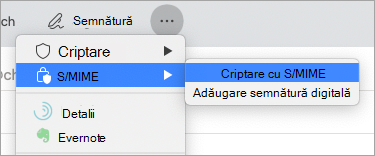
Sfat: Dacă nu vedeți S/MIME sub.. . meniu, selectați bara de instrumente personalizabilă și adăugați s/MIME la bara de instrumente.
6. terminați compunerea mesajului, apoi faceți clic pe Trimitere.
Notă: Atunci când trimiteți un mesaj criptat, certificatul destinatarului este utilizat pentru a cripta copia mesajului. Certificatul este utilizat pentru a cripta copia care este salvată în folderul Elemente trimise sau schițe din Outlook.
Trimiterea unui mesaj semnat digital
Înainte de a începe această procedură, trebuie să fi adăugat un certificat la keychain pe computer. Pentru informații despre cum să solicitați un certificat digital de la o autoritate de certificare, consultați Ajutor pentru Mac.
-
Alegeți Outlook și selectați Preferințe.
-
Selectați contul de la care doriți să trimiteți un mesaj criptat și selectați Securitate.
-
În certificat, selectați certificatul pe care doriți să-l utilizați. Veți vedea doar certificatele pe care le-ați adăugat la keychain pentru contul de utilizator Mac OSX și acele certificate care sunt valabile pentru semnarea digitală sau criptarea. Pentru a afla mai multe despre cum să adăugați certificate la un breloc, consultați Ajutor pentru Mac.
-
Alegeți oricare dintre următoarele variante:
Pentru a vă asigura că mesajele semnate digital pot fi deschise de toți destinatarii, chiar dacă nu au o aplicație de e-mail S/MIME și nu pot verifica certificatul, selectați trimiteți mesaje semnate digital ca text clar.
Pentru a permite destinatarilor să vă trimită mesaje criptate, asigurați-vă că ați selectat certificatele de semnare și de criptare, apoi selectați includeți certificatele mele în mesajele semnate.
-
Alegeți OK, apoi închideți caseta de dialog Conturi .
-
Într-un mesaj, alegeți ... meniu și selectați S/MIME > Adăugare semnătură digitală.
Sfat: Dacă nu vedeți S/MIME sub.. . meniu, selectați bara de instrumente personalizabilă și adăugați s/MIME la bara de instrumente.
-
Terminați de compus mesajul, apoi faceți clic pe Trimitere.










